So fügen Sie eine Lese-Fortschrittsleiste in WordPress-Posts hinzu
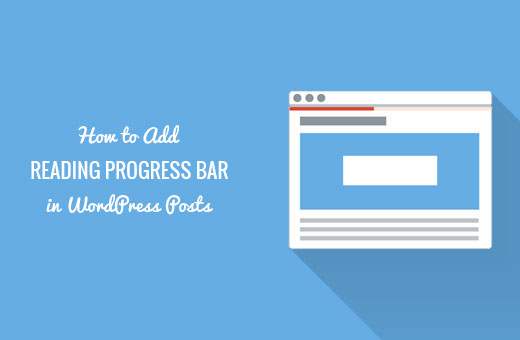
Haben Sie bemerkt, dass einige beliebte Websites oben in ihren Artikeln einen Indikator für die Lesestatusanzeige anzeigen? Diese kleine Leiste zeigt Benutzern, wie viel von dem Artikel noch übrig ist, um zu scrollen, und ermutigt sie, weiter zu lesen. In diesem Artikel zeigen wir Ihnen, wie Sie in WordPress-Posts eine Fortschrittsleiste zum Lesen hinzufügen.
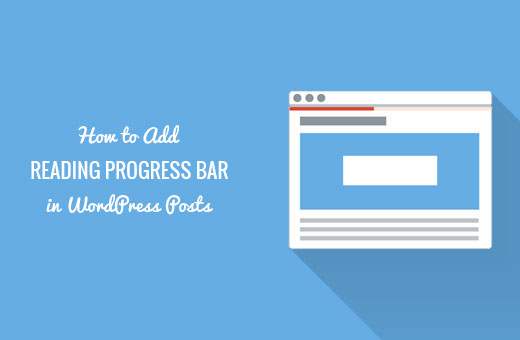
Warum und wann sollten Sie eine Fortschrittsbalken für das Lesen in WordPress hinzufügen?
Die Benutzer verbringen nur wenige Sekunden auf einer Webseite, bevor sie entscheiden, ob sie bleiben oder gehen möchten. Wenn Sie lange Formulare veröffentlichen, wird die Aufrechterhaltung der Benutzer ein wenig schwieriger, da sie einen Bildlauf nach unten erfordern.
Einige Websitebesitzer fügen Inline-bezogene Posts hinzu, andere verwenden Videos oder Bildergalerien, um Benutzer auf der Seite zu halten.
Eine Fortschrittsanzeige für das Lesen fügt eine kleine Verbesserung der Benutzeroberfläche hinzu, die die Benutzer dazu ermutigt, einen Bildlauf nach unten durchzuführen. Es motiviert die Benutzer außerdem, den Artikel, den sie lesen, fertigzustellen.
Viele beliebte Websites wie The Daily Beast verwenden die Indikatoren für den Lesefortschritt, um ihre Leser einzubinden. Sie müssen jedoch auch sicherstellen, dass die Anzeige für den Lesevorgang subtil ist und die Benutzererfahrung auf Ihrer Website nicht beeinträchtigt.
Sehen wir uns jedoch an, wie Sie auf einfache Weise einen Indikator für den Lesevorgang für Ihre WordPress-Posts hinzufügen können.
Videoanleitung
Abonniere WPBeginnerWenn Ihnen das Video nicht gefällt oder Sie weitere Anweisungen benötigen, lesen Sie weiter.
Lese-Fortschrittsbalken in WordPress-Posts hinzufügen
Als erstes müssen Sie das Worth The Read-Plugin installieren und aktivieren. Weitere Informationen finden Sie in unserer schrittweisen Anleitung zur Installation eines WordPress-Plugins.
Nach der Aktivierung müssen Sie besuchen Einstellungen »Lesenswertes um die Fortschrittsbalkenanzeige einzurichten.

Zuerst müssen Sie die Lesefortschrittsanzeige aktivieren, indem Sie die Option "Aktivieren" aktivieren. Danach müssen Sie auswählen, wo Sie den Fortschrittsbalken anzeigen möchten.
Die Standardoption befindet sich oben und wird von den meisten Websites verwendet. Sie können es ändern, um den Fortschrittsbalken rechts, links oder unten auf der Seite anzuzeigen.
Mit dem Plugin können Sie die Vorder- und Hintergrundfarben der Fortschrittsleiste entsprechend Ihrem WordPress-Design auswählen. Die Hintergrundfarbe wird verwendet, um die leere Fortschrittsleiste auszufüllen, und die Vordergrundfarbe wird verwendet, um den Fortschritt anzuzeigen, wenn ein Benutzer nach unten blättert.
Sie können auch Kommentare in die Gesamtlänge der Fortschrittsleiste einschließen, indem Sie die Option "Kommentare einschließen" aktivieren. Wenn Sie Kommentare hinzufügen, können Sie auch eine andere Hintergrundfarbe für den Fortschrittsbereich der Kommentare auswählen.
Mit der letzten Option auf der Seite können Sie einen transparenten Hintergrund für die Fortschrittsleiste verwenden. Wenn Sie diese Option aktivieren, werden die Optionen für die Hintergrundfarbe überschrieben, und nur die Vordergrundfarbe wird angezeigt, wenn Benutzer einen Artikel nach unten scrollen.
Vergessen Sie nicht, auf die Schaltfläche zum Speichern der Änderungen zu klicken, um Ihre Einstellungen zu speichern.
Das ist alles, Sie können jetzt jeden einzelnen Post auf Ihrer Website besuchen, um die Fortschrittsleiste in Aktion zu sehen.

Der Indikator für die Lesefortschrittsanzeige funktioniert nur für einzelne Beiträge. Derzeit werden Seiten und benutzerdefinierte Beitragstypen nicht unterstützt.
Wir hoffen, dass dieser Artikel Ihnen dabei geholfen hat, in WordPress einen Indikator für das Anzeigen der Fortschrittsanzeige hinzuzufügen. Möglicherweise möchten Sie auch unsere Liste mit 10 WordPress-Plugins anzeigen, mit denen Sie schnell mehr Traffic erhalten.
Wenn Ihnen dieser Artikel gefallen hat, abonnieren Sie bitte unsere Video-Tutorials für unseren YouTube-Kanal für WordPress. Sie finden uns auch auf Twitter und Facebook.


